Google Earth は、次のような素晴らしい方法です。 自分の家から近い場所と遠い場所を見てみましょう. ブラウザ版で利用できるシンプルな機能以外に、Google Earth をさらに深く活用する方法をお探しの場合は、時間をかけて Google Earth プロを無料でダウンロードしてください。
コンテンツ
- ステップ 1: 適切なダウンロードを選択する
- ステップ 2: 規約に同意する
- ステップ 3: スタートアップのヒントを読む
- ステップ 4: 機能を試してみる
良いニュースとしては、Google Earth プロのダウンロードが非常に迅速かつ簡単なプロセスになったことです。 以下に従うことで、世界中の地理的特徴と都市をすぐに調査できます。 ステップ。
おすすめ動画
ステップ 1: 適切なダウンロードを選択する
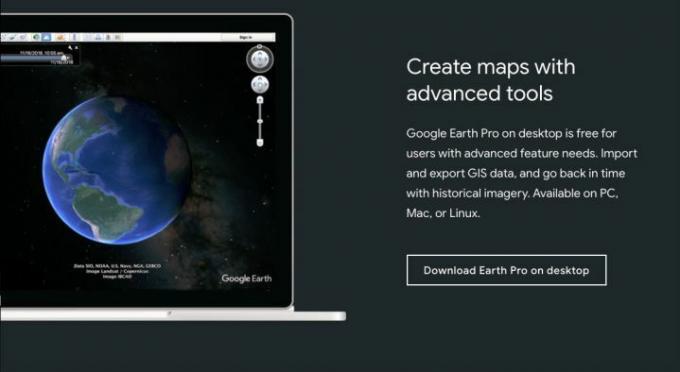
Google は、Google Earth プロのダウンロード プロセスを刷新し、これまでよりも簡単になりました。 見出しから始めます Google Earth ウェブサイトへ. Web ページの右上隅に次のオプションがあることにすぐに気づきます。 ローンチ・アース. 基本的な Google Earth だけが必要な場合は、ブラウザ内バージョンが高速で簡単にアクセスできるため、これが最適なオプションです。
ただし、私たちは、デスクトップにダウンロードするように設計された、より多用途で完全なオプションである Google Earth プロに焦点を当てています。 という見出しが表示されるまで下までスクロールします。 高度なツールを使用してマップを作成する. ここで、次のオプションが表示されるはずです。 Earth プロをデスクトップにダウンロード. このオプションをクリックします。
これにより、オペレーティング システムに適切なダウンロードが提供されるはずです。 ただし、Windows または Mac のインストールのトラブルシューティングを行うことはできます。 このウェブページで もしあなたが必要ならば。 Earth プロは Linux システムとも互換性があることに注意してください。
ステップ 2: 規約に同意する
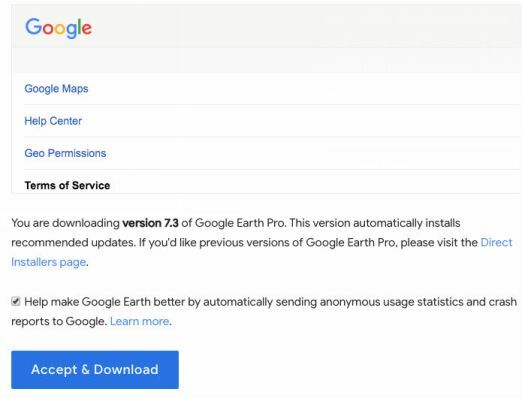
Google は、Earth のプライバシー ポリシーへの同意を求め、最新バージョンの Earth プロをダウンロードしていることを通知します。 選択を解除しない限り、アクティビティに関する匿名レポートを Google に送信する機能のチェックボックスに注目してください。 クリックしてください
同意してダウンロード ボタンをクリックして規約に同意し、インストール プロセスを開始します。ファイルがコンピュータにダウンロードされます。 完了したら、それを開いてインストールプロセスを開始します。 オペレーティング システムによっては、Google がプログラムのインストール場所とインストール方法を尋ねる場合があります。 この時点で、デスクトップ オペレーティング システムのログイン情報を使用する必要がある場合があります。
ステップ 3: スタートアップのヒントを読む
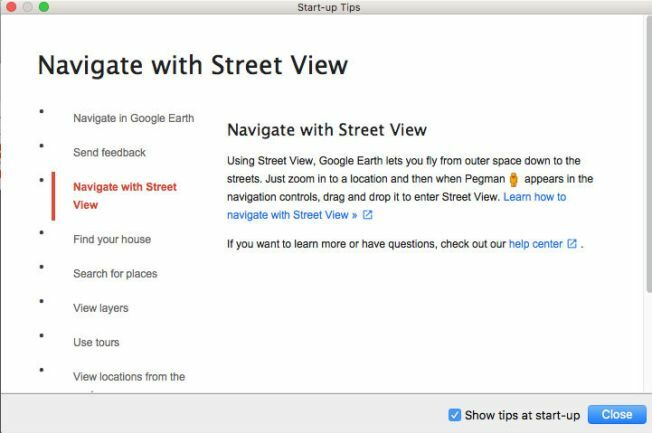
ダウンロードが完了すると、Google Earth がアプリケーションの中に表示されます。 それを起動すると、ソフトウェアが起動しますが、開始するためのヒントのリストが記載されたウィンドウも含まれている必要があります。 ソフトウェアの詳細と基本機能の使用方法については、次のヒントをお読みください。 始めるのに最適な方法です。
ステップ 4: 機能を試してみる

Google Earth プロの操作方法を学ぶには時間がかかる場合があります。 ソフトウェアについてよく知り、何ができるかを確認することをお勧めします。 クリックして機能を探索してみましょう。 プログラムの上部にあるボタンを使用すると、形状、パス、その他の機能をマップに追加できます。 画像の保存は、トップメニューの別のオプションです。 左側には、特定の場所を検索して保存するためのメニューが表示されます。 見たいものに応じて、さまざまな情報レイヤーを選択して追加または削除することもできます。 地図上には、 グーグルマップ (Earth Pro のツールのいずれかを使用していつでも切り替えることができます)。 データの調査に関して言えば、Earth Pro の調査結果は Google だけではなく、米国のさまざまな機関が貢献していることを知っておいてください。 一言で言えば、データは一流です。
あちこちをクリックすることで興味をそそられ、インスピレーションが湧いてくるのは間違いありませんが、すべてが目の前にあるわけではありません。 Earth プロで達成できる素晴らしいことをいくつか紹介します。
- 過去数年間の場所の歴史的なビューを表示します。 これは、過去のトラフィックと開発を調査できることを意味します。
- 地理的エリアまたは都市のツアーを記録します。
- 特定のエリアの距離とサイズを調査します。
- 画像を保存します。
- 各種GISデータのインポート・エクスポート ArcGIS、QGIS などの標準ソフトウェアから。 GIS データをインポートおよびエクスポートできるということは、必要に応じてプログラムがプロフェッショナルな GIS ツールになることを意味します。
- 時刻を調整します。
一部の画像やその他のデータは古い可能性があることを知っておく必要があります。残念ながら、Google はソフトウェアの更新を優先していません。 目的に応じて、インポートした GIS データを使用することもできます。 ただし、Google は依然としてソフトウェアの更新と調整を散発的に行っています。
例えば、 2016年に, Googleは古い交通量オーバーレイと人口統計データを削除しました。 この調整によって Google Earth の好感度や機能性が損なわれることはなく、引き続きユーザーの間で人気を保っています。
Google Earth は、娯楽と職業の両方のニーズを満たす、独創的で楽しい探検アプリです。 世界が急速に変化する中、データを最新の状態に保つのは困難ですが、Google Earth を使用すると、画面から世界のあらゆる場所を見ることができる魔術師のような気分になれます。
編集者のおすすめ
- PC、Mac、iOS、Android 用の最高の無料ペアレンタル コントロール ソフトウェア
- Google Nest Wi-Fi Pro は Wi-Fi 6E を追加しますが、互換性は失われます
- 最高のMacBook Proケースとカバー
- MacOS 用の最高の無料音楽プレーヤー
- MacBook Proに最適なモニター
ライフスタイルをアップグレードするDigital Trends は、読者が最新ニュース、楽しい製品レビュー、洞察力に富んだ社説、ユニークなスニーク ピークをすべて提供して、ペースの速いテクノロジーの世界を監視するのに役立ちます。




